WIFI安装说明书

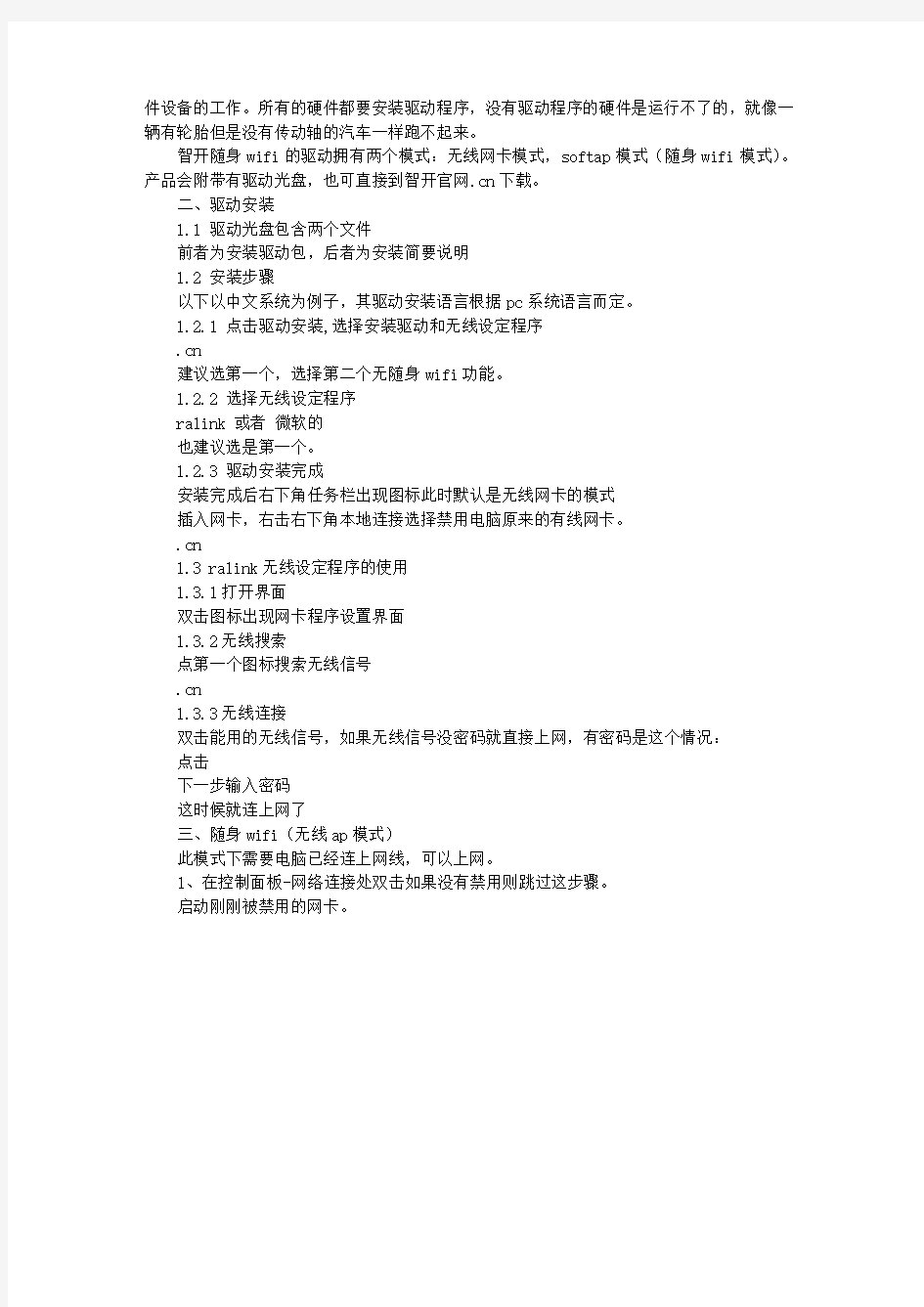
wifi使用说明
wifi上网认证有三种:web+dhcp页面认证和天翼宽带客户端软件方式,pppoe拨号登录上网方式。wifi认证登录方式具体操作如以下说明:
a: 使用pc连接中国电信chinanet热点
1. 使用web+dhcp页面认证方式
如果没有密码可以点击获取密码,会有短信发送到您手机上,告知一个5小时时限的临时密码。如需要固定密码可以到营业厅申请。
账号密码认证成功后如下图
注意:不要关掉该网页,在wifi上网过程中,请将该网页要保持打开并最小化。
2. 使用天翼宽带客户端软件上网方式
先在设置项对wifi账号进行设置如图
然后进行wifi连接,如图
wifi连接成功后就可以正常上网了。
3. pppoe拨号认证登录上网方式,和家庭宽带拨号方式一样,把手机账号和密码输入就可
以上网,需要注意的是:①先要连接chinanet信号,才能进行下图拨号认证。②密码可以到营业厅进行绑定固定密码,这样就不需要每次获取新密码。web+dhcp页面认证方式由于port服务器问题,经常出现页面弹不出来情况,pppoe拨号方式可以正常认证上网。按照下面步骤设置pppoe拨号:首先如下图打开网络连接,创建一个新的拨号连接。
点击下一步:
选手动设置我的连接篇二:wifi路由器安装配置说明 v1
商圈网wifi路由器安装配置说明 v1
1-1、安装路由器天线,确认安装牢固。
1-2、连接路由器电源插口,确认电源指示灯亮。
2、商圈网路由器的wan 口连接商家路由器的lan 口。(商圈网路由器的wan 口是靠近电源的那个接口)
3、设置设备连接无线热点wifiportal-xxxxxx
4-1、进入首页,往下翻确认“网络”-“ipv4 wan 状态”是否已经获取到ip
4-2、修改ssid,点击“网络”-“无线”,选择“修改按”钮进入。
4-3、热点id 统一修改为“ixinjiekou@商户名”注意区分大小写。
4-4、然后选择“保存&应用”配置的按钮
4-5、设备重新连接到修改后的热点id “ixinjiekou@test”
4-6、然后打开浏览器,进入选择“系统”菜单-点击“重启”,选择“执行重启”。
5、待设备重启完毕,重新连接热点确认portal 页面可以弹出,并亲自认证确认可以上网。
6、告知用户使用方式,并确定其会使用。篇三:随身wifi驱动安装@简要操作说明 .cn
zk-n2721(智开随身wifi)
驱动安装步骤
v1.0 2014-01-16
.cn
一、简介说明
驱动程序(device driver)全称为“设备驱动程序”,是一种可以使计算机中央处理器——cpu控制和使用设备的特殊程序,相当于硬件的接口,操作系统通过这个接口,控制硬
件设备的工作。所有的硬件都要安装驱动程序,没有驱动程序的硬件是运行不了的,就像一辆有轮胎但是没有传动轴的汽车一样跑不起来。
智开随身wifi的驱动拥有两个模式:无线网卡模式,softap模式(随身wifi模式)。产品会附带有驱动光盘,也可直接到智开官网.cn下载。
二、驱动安装
1.1 驱动光盘包含两个文件
前者为安装驱动包,后者为安装简要说明
1.2 安装步骤
以下以中文系统为例子,其驱动安装语言根据pc系统语言而定。
1.2.1 点击驱动安装,选择安装驱动和无线设定程序
.cn
建议选第一个,选择第二个无随身wifi功能。
1.2.2 选择无线设定程序
ralink 或者微软的
也建议选是第一个。
1.2.3 驱动安装完成
安装完成后右下角任务栏出现图标此时默认是无线网卡的模式
插入网卡,右击右下角本地连接选择禁用电脑原来的有线网卡。
.cn
1.3 ralink无线设定程序的使用
1.3.1打开界面
双击图标出现网卡程序设置界面
1.3.2无线搜索
点第一个图标搜索无线信号
.cn
1.3.3无线连接
双击能用的无线信号,如果无线信号没密码就直接上网,有密码是这个情况:
点击
下一步输入密码
这时候就连上网了
三、随身wifi(无线ap模式)
此模式下需要电脑已经连上网线,可以上网。
1、在控制面板-网络连接处双击如果没有禁用则跳过这步骤。
启动刚刚被禁用的网卡。
Wifi模块使用说明
Wifi模块使用说明 供电范围6-16V 接口: VCC 5V供电端(电压必须是5V,可以做电源输出)TXD 接单片机的RXD RXD 接单片机的TXD GND接单片机的GND 默认波特率9600 wifi无线名称:TOLNK 密码:12345678 web页面地址:http://192.168.10.1 视频地址:http://192.168.10.1:8080 (可以使用chrome或者Firefox浏览器直接访问摄像头)
使用方法 1,将模块供电,电源要求6.5-16V之间 2,供电正常之后,用手机或者笔记本搜索wifi网络搜索到TOLNK之后,连接TOLNK,密码为12345678 3,电脑软件接收视频 运行MJPG.exe 软件 然后点击“连接”按钮即可 摄像头上面有一个灯,如果没有亮灯,就说明摄像头连接异常。只有摄像头上的灯是亮的才可以使用无线视频。
连接电脑wifi,名称为TOLNK ,密码为12345678 设置参数 打开浏览器,输入http://192.168.10.1,登陆用户和密码都是admin
修改系统设置: 无线网类型AP 和Infra AP是将wifi模块当路由器使用,这样手机和电脑就可以直接连接wifi模块了。 Infra 是将wifi模块当基础设备使用,用于连接别的路由器。 两个用途: 如果你要将wifi模块当路由器使用,方便你的手机和电脑连接,那么请注意以下设置: 无线网类型必须是AP。 无线网名称可以任意。 无线网密钥就是你的手机和电脑连接wifi模块时,需要的密码。 无线网络IP,就是你建议不要修改。 别的选项无需修改,保存参数,然后重启wifi模块。 如果你想将wifi模块连接到别的路由器使用,那么请注意以下设置: 无线网类型必须是Infra。 无线网名称必须填写需要连接的路由器名称(任何一个符合都不能出错,大小写也不能出错)。无线网名称必须填写需要连接的路由器密码(任何一个符合都不能出错,大小写也不能出错)。无线网络IP,修改为0.0.0.0。让他自动获取 别的选项无需修改,保存参数,然后重启wifi模块。
软件使用指南(新)
软件使用指南 区域1: 左边部分为“经纬度、罗经、对地速度、对地航向”等外接设备信息显示窗口 ?当对应区域有外接设备 传入时会显示为绿色背景,以上为 GPS1正确数据传入。 右边部分为海图主要操作功能集合,分 2种: 1、 直接操作实现,如放大、缩小功能; 2、 需通过对应的功能界面进行操作,如以上选择了“系统设置”弹出区域 2的界面. 区域2 : 为详细功能操作,可隐藏? 区域3: 当有报警、警告信息的时候会弹出 ? 区域4: 为鼠标信息显示窗口和外接设备状况显示,如以上包含鼠标位置信息和相对本船的一些方位、距离信 息?因有正确GPS1接入,GPS1指示灯显示为绿色? 区域5: 海图显示区域? 二、软件使用具体说明: 1、转到功能: 会弹出转到功能操作界面。如以下,输入对应的经纬度可以转到对应的位置 口的快捷转到 ?还提供沿海/内尔主要港 如下为本系统包含的界面并附带系统界面说明,具体会有详细介绍: 24323rll2 N -00,1 kt ? ■^ 034.5a ~~ ~ : ~~「略 厂 "~~~? ?….? 1 螭 驰' 118 -40.7 8 B' E 5^G 00.1 kf 0?0>34.5 * 】L 】翻 碱〔杯 ]j 紀域 *壞 j [宼[C ^AB) BERTRAI
M LZI" I 1 W N m rr rtrp 帖【 ---------- ] 转到 虻 础I诅 (0台邊][打仝 2、本船: 回到本船所在的经纬度 显示黄色背景为开启漫游,只有在漫游状态下,才可以进行“鼠标左键”点击海图以点击位置为中心显示海图操作? 査词 4、查询功能: 会弹出查询操作窗口,并且鼠标为查询状态,可以查询海图信息; 5、软键盘: (输入法切换为:Ctrl +空格) 6、比例尺/放大/缩小功能: 可以通过选择对应的比例尺,也可以使用放大、缩小对海图的显示进行操作 24*25.574 N lle*3S.LO5J£ 僧号阖期12.0(Sec 幻标 3、漫游: 10 封标专用昭用 洋拆弓I氛曲瞪 郝点 塚度龟回 14^ 0 可以弹出软键盘界面,可以在需要输入信息的窗口进行输入操作;
wifi设备使用图文说明
一、产品安装 安装好底板,并接好电源线。左手边黑色按键为恢复出厂设置,若wifi参数设置不正确,请在上电状态下用笔按下5s以上。 二、配置过程 上电后用笔记本搜索wifi 连接到USR-C322 连接完成后打开浏览器,设备默认IP:192.168.1.1 输入IP地址 弹出登入窗口(默认用户名:admin 默认密码:admin)
Wifi参数如下设置,模式改为sta,网络名称输入要链接路由的名称,IP地址最好固定。点击保存等待模块重启。 如果设置正确,模块会在30s左右连上路由器。然后在浏览器中输入192.068.1.108,即修改好的Ip地址登入模块。 UART0参数>>Socket参数设置
网络模式选择Sever或者Client,若选择TCP协议,请设置好DNS和路由器的端口转发。 端口填入服务器端口 服务器地址填入目标服务器地址 设置完成后点击重启按钮,至此基本配置完成。
三、数据调试过程 在配置玩模块并保存后,重启并等待30s,然后在服务器电脑上打开网络调试软件 U盘中Modbus poll软件,请自行注册。 Wifi设置成udp模式后,链接配置如下。填写好IP,PORT参数,超时设置为1000ms 和200ms,点击OK。 点击setup,
得到读数界面 上面对应二氧化碳=656PPm,VOC=0.04PPM,甲醛=0.02PPM,温度=34.3度,湿度=52.2%。
点开Display>>Communication Traffic,可以查看收发指令。 Tx: 01 03 00 00 00 05 85 C9 地址命令字起始寄存器读取5个长度 CRC16 Rx: 01 03 0A 02 98 00 04 00 02 01 56 02 0C 92 33 地址命令字 10个长 co2 voc 甲醛温度湿度 CRC16
校园网WIFI热点(最简单方法设置方法)
要做WIFI热点,需要系统的支持,一般情况下Win7会比较简单一些。其它系统暂时没有测试过。 具体可以参考: 将win7电脑变身WiFi热点,让手机、笔记本共享上网 用win7建立无线局域网,可以共享上网可以局域网游戏。 开启windows 7的隐藏功能:虚拟WiFi和SoftAP(即虚拟无线AP),就可以让电脑变成无线路由器,实现共享上网,节省网费和路由器购买费。宏碁、惠普笔记本和诺基亚N97mini 亲测通过。 以操作系统为win7的笔记本或装有无线网卡的台式机作为主机。 主机设置如下: 1、以管理员身份运行命令提示符: 快捷键win+R→输入cmd→回车 2、启用并设定虚拟WiFi网卡: 运行命令:netsh wlan set hostednetwork mode=allow ssid=wondeful key=ainiyiwannian222 此命令有三个参数,mode:是否启用虚拟WiFi网卡,改为disallow则为禁用。 ssid:无线网名称,最好用英文(以wuminPC为例)。 key:无线网密码,八个以上字符(以wuminWiFi为例)。 以上三个参数可以单独使用,例如只使用mode=disallow可以直接禁用虚拟Wifi网卡。 开启成功后,网络连接中会多出一个网卡为“Microsoft Virtual WiFi Miniport Adapter”的无线连接2,为方便起见,将其重命名为虚拟WiFi。若没有,只需更新无线网卡驱动就OK了。 3、设置Internet连接共享: 在“网络连接”窗口中,右键单击已连接到Internet的网络连接,选择“属性”→“共享”,勾上“允许其他······连接(N)”并选择“虚拟WiFi”。 确定之后,提供共享的网卡图标旁会出现“共享的”字样,表示“宽带连接”已共享至“虚拟WiFi”。 4、开启无线网络: 继续在命令提示符中运行:netsh wlan start hostednetwork (将start改为stop即可关闭该无线网,以后开机后要启用该无线网只需再次运行此命令即可) 至此,虚拟WiFi的红叉叉消失,WiFi基站已组建好,主机设置完毕。笔记本、带WiFi模块的手机等子机搜索到无线网络wuminPC,输入密码wuminWiFi,就能共享上网啦! 附:显示无线网络信息命令:netsh wlan show hostednetwork 虚拟无线AP发射的WLAN是802.11g标准,带宽为54Mbps。
天翼宽带WiFi用户使用手册介绍说明
天翼宽带WiFi用户使用手册 (PC上网分册) 中国电信公司
目录 天翼宽带WiFi用户使用手册 (1) 一、天翼宽带WiFi网络简介 (7) 二、终端配置 (7) 1.硬件环境 (7) 2.软件环境 (7) 三、WiFi上网使用方法 (7) 1.PC终端通过浏览器方式登录WiFi步骤 (8) A.无线连接设置 (8) ①Windows XP环境下 (8) ②Windows Vista环境: (10) ③Windows 7环境: (12) B.无线认证设置 (15) ①天翼手机用户 (15) ②电信账号用户 (18) ③其他用户 (20) 2.PC通过天翼宽带客户端登录WiFi步骤 (22) A.天翼宽带客户端安装说明 (22) 1)启动安装 (22) 2)进入协议条款界面 (22) 3)选择安装目录 (23) 4)完成安装 (25) B.天翼宽带客户端界面简介 (26) 1)主界面介绍 (26) 2)状态信息 (27) C.WiFi账号设置 (28) D.WiFi网络接入 (28) 附录1:天翼手机用户动态密码获取和使用详解 (30) 附录2:其他用户免费2小时体验WiFi步骤 (32)
说明 1.您需要连接天翼宽带WiFi网络时,请确认您使用了配 置有符合802.11b/g标准功能模块或设备的计算机。 2.改使用方法支持Windows XP、Windows Vista、Windows 7 32位的中文简体操作系统。 3.部分笔记本的无线网卡通过开关方式进行开启,请查 阅各品牌笔记本的说明书。 4.中国电信天翼宽带WiFi是指中国电信布设的SSID名 为“ChinaNet”的无线数据网络。 必修一 1、蛋白质的基本单位_氨基酸, 其基本组成元素是C、H、O、N 2、氨基酸的结构通式:R 肽键:—NH—CO— ︳ NH2—C—COOH ︱ H 3、肽键数=脱去的水分子数=_氨基酸数—肽链数 4、多肽分子量=氨基酸分子量x氨基酸数—x水分子数18 5 、核酸种类DNA:和RNA;基本组成元素:C、H、O、N、P 6、DNA的基本组成单位:脱氧核苷酸;RNA的基本组成单位:核糖核苷酸 7、核苷酸的组成包括:1分子磷酸、1分子五碳糖、1分子含氮碱基。 8、DNA主要存在于中细胞核,含有的碱基为A、G、C、T; RNA主要存在于中细胞质,含有的碱基为A、G、C、U; 9、细胞的主要能源物质是糖类,直接能源物质是ATP。 10、葡萄糖、果糖、核糖属于单糖; 蔗糖、麦芽糖、乳糖属于二糖; 淀粉、纤维素、糖原属于多糖。 11、脂质包括:脂肪、磷脂和固醇。 12、大量元素:C、H、O、N、P、S、K、Ca、Mg(9种) 微量元素:Fe、Mn、B、Zn、Cu、Mo(6种) 基本元素:C、H、O、N(4种) 最基本元素:C(1种) 主要元素:C、H、O、N、P、S(6种)
论坛基本功能使用说明
论坛基本功能使用说明 时间:2009年5月31日1. 如何发表新主题(新帖) 用户级别与阅读权限对应关系表: 用户组头衔对应阅读权限 新手上路10 幼儿园10 学前班10 小学一年级10 小学二年级20 小学三年级30 小学四年级40 小学五年级50 小学六年级50 初中一年级60 初中二年级60 初中三年级60 中考70 高中一年级80 高中二年级90 高中三年级100 高考110 大学一年级120
大学二年级130 大学三年级140 大学四年级150 硕士研究生160 博士研究生170 博士后180 院士190 游客 1 代码使用权限一览表: 用户组头衔Html代码Smilies表情代码Discuz!代码[img]代码新手上路否是是否 幼儿园否是是否 学前班否是是否 小学一年级否是是否 小学二年级否是是否 小学三年级否是是否 小学四年级否是是是 小学五年级否是是是 小学六年级否是是是 初中一年级否是是是
初中二年级否是是是 初中三年级否是是是 中考否是是是 高中一年级否是是是 高中二年级否是是是 高中三年级否是是是 高考否是是是 大学一年级否是是是 大学二年级否是是是 大学三年级否是是是 大学四年级否是是是 硕士研究生否是是是 博士研究生否是是是 博士后否是是是 院士否是是是 游客否否否否 版主是是是是 超级版主是是是是 如何使用Discuz!代码: 如何使用Smilies代码: 特别说明:在系统不稳定的状态下,可能会出现表情不可显示的情况,用户可以输入表情代码来在帖子中插入所需表情。操作方法为:在所中意的表情上点击右键查看属性,会看到如下图片中的数字代码,在编辑帖子中输入“:***:”(英文输入状态下,在表情的数字代码前后各加一个冒号即可)
win7变成为WiFi热点无线共享上网笔记本变无线路由器
开启windows 7的隐藏功能: 虚拟WiFi和SoftAP(即虚拟无线AP),就可以让电脑变成无线路由器,实现共享上网。 以操作系统为win7的笔记本或装有无线网卡的台式机作为主机。主机需要连接宽带或者光纤才能上网。 主机设置如下: 1、以管理员身份运行命令提示符: (在开始菜单搜索cmd,在程序里cmd 上单击右键以管理员身份运行。) 快捷键win+R→输入cmd→回车 2、启用并设定虚拟WiFi网卡: 运行命令:
netsh wlan set hostednetwork mode=allow ssid=wuminPC key=wuminWiFi 此命令有三个参数: mode:是否启用虚拟WiFi网卡,allow 为启用,disallow则为禁用。 ssid:无线网名称,最好用英文(以wuminPC为例)。 key:无线网密码,八个以上字符(以wuminWiFi为例)。 以上三个参数可以单独使用,例如只使用mode=disallow可以直接禁用虚拟Wifi网卡。 开启成功后,网络连接中会多出一个网卡为“Microsoft Virtual WiFi Miniport A dapter”的无线连接2,为方便起见,将其重命名为虚拟WiFi。若没有,只需更新无线网卡驱动就
OK了。 3、设置Internet连接共享: 在“网络连接”窗口中,右键单击已连接到Internet的网络连接,选择“属性”→“共享”,勾上“允许其他······连接(N)”并选择“虚拟WiFi 确定之后,提供共享的网卡图标旁会出现“共享的”字样,表示“宽带连接”已共享至“虚拟WiFi
WIFI安装说明书
wifi使用说明 wifi上网认证有三种:web+dhcp页面认证和天翼宽带客户端软件方式,pppoe拨号登录上网方式。wifi认证登录方式具体操作如以下说明: a: 使用pc连接中国电信chinanet热点 1. 使用web+dhcp页面认证方式 如果没有密码可以点击获取密码,会有短信发送到您手机上,告知一个5小时时限的临时密码。如需要固定密码可以到营业厅申请。 账号密码认证成功后如下图 注意:不要关掉该网页,在wifi上网过程中,请将该网页要保持打开并最小化。 2. 使用天翼宽带客户端软件上网方式 先在设置项对wifi账号进行设置如图 然后进行wifi连接,如图 wifi连接成功后就可以正常上网了。 3. pppoe拨号认证登录上网方式,和家庭宽带拨号方式一样,把手机账号和密码输入就可 以上网,需要注意的是:①先要连接chinanet信号,才能进行下图拨号认证。②密码可以到营业厅进行绑定固定密码,这样就不需要每次获取新密码。web+dhcp页面认证方式由于port服务器问题,经常出现页面弹不出来情况,pppoe拨号方式可以正常认证上网。按照下面步骤设置pppoe拨号:首先如下图打开网络连接,创建一个新的拨号连接。 点击下一步: 选手动设置我的连接篇二:wifi路由器安装配置说明 v1 商圈网wifi路由器安装配置说明 v1 1-1、安装路由器天线,确认安装牢固。 1-2、连接路由器电源插口,确认电源指示灯亮。 2、商圈网路由器的wan 口连接商家路由器的lan 口。(商圈网路由器的wan 口是靠近电源的那个接口) 3、设置设备连接无线热点wifiportal-xxxxxx 4-1、进入首页,往下翻确认“网络”-“ipv4 wan 状态”是否已经获取到ip 4-2、修改ssid,点击“网络”-“无线”,选择“修改按”钮进入。 4-3、热点id 统一修改为“ixinjiekou@商户名”注意区分大小写。 4-4、然后选择“保存&应用”配置的按钮 4-5、设备重新连接到修改后的热点id “ixinjiekou@test” 4-6、然后打开浏览器,进入选择“系统”菜单-点击“重启”,选择“执行重启”。 5、待设备重启完毕,重新连接热点确认portal 页面可以弹出,并亲自认证确认可以上网。 6、告知用户使用方式,并确定其会使用。篇三:随身wifi驱动安装@简要操作说明 .cn zk-n2721(智开随身wifi) 驱动安装步骤 v1.0 2014-01-16 .cn 一、简介说明 驱动程序(device driver)全称为“设备驱动程序”,是一种可以使计算机中央处理器——cpu控制和使用设备的特殊程序,相当于硬件的接口,操作系统通过这个接口,控制硬
网上交易客户端(高级版)新功能使用手册第一节整体
网上交易客户端(高级版)新功能使用手册 第一节:整体框架介绍 网上客户端高级版即以前的通达信PC版,经过了全新设计改版,成为了现在的网上交易客户端(高级版)。高级版的功能导航在顶部,分别有行情、选股、资讯、数据和交易五大模块。 新版的框架支持了4K高清显示器显示,如果您使用的是高分辨率显示屏,打开客户端后您将看到一个无比清晰的界面。 第二节、高级版功能使用介绍 1、行情频道
在行情频道,包含了自选股、全景图、我的版面、沪深指数、沪深板块、主题等等频道,可以通过点击这些频道按钮切换到对应的频道中去。 同时,还可以点击最左上角的按钮来收起或者展开左侧边栏,此功能可以方便的收起侧边栏,让中间的K线区域更大
全景图的页面是“高级版”中的一个特色功能,它将大盘的走势、涨跌幅、自选股等等信息综合在了一个版面中,可以在全景图中方便的查看您想看到的所有信息。同时,您还可以对显示的版图进行编辑,点击K线上方的按钮可以切换到不同的指数上。 在我的版图界面,可以通过点击上方的功能选项设置我的版面面版,也支持查看特色数据,方便选择股票查看行情数据。当选中一只股票时,可以在同一面版中查看该股票的日K,分时、与大盘的对比、五档买卖盘数据等。同时还可以查看各种指标数据。
在版面页面,不仅可以使用客户端默认的版面功能,还可以自定义版面,点击”新建”版面的按钮可以进入到自定义版面的页面。此页面可以选择节点自定义设置单元。
当切换到沪深板块后,可以查看到沪深所有板块的数据,也可以对数据进行排序。右侧可以直观的看到板块的走势情况。其中上证指数和沪深指数作为常用的指数,用特别的颜色标注出来,便于您查找。 在沪深板块的频道,您可以查看板块信息,在板块页面的顶部,可以切换不同的板块信息,另外也可以查看不同概念,不同风格的板块数据。板块的信息均支持数据的排序。
手动配置WIFI热点共享
windows电脑如何创建出wifi 1、以管理员身份运行命令提示符: “开始”---在搜索栏输入“cmd”----右键以“管理员身份运行” 2启用并设定虚拟WiFi网卡: 运行命令:netshwlan set hostednetwork mode=allow ssid=wuminPC key=wuminWiFi (注意:上边命令"ssid"后红字为网络名称,自己随便命名,比如wuminPC可改为MyWiFi等等,自己喜欢怎么命名都行 "Key"后边红字为密码,自己随便命名,比如wuminWiFi 可以改为12345678,总之自己命名就可以了,不一定非得这个网络名称,这个密码,密码8位以上最好
) 此命令有三个参数,mode:是否启用虚拟WiFi网卡,改为disallow则为禁用。 ssid:无线网名称,最好用英文(以wuminPC为例),即要设定的wifi名称。 key:无线网密码,八个以上字符(以wuminWiFi为例),即你要设定的wifi密码。 以上三个参数可以单独使用,例如只使用mode=disallow可以直接禁用虚拟Wifi网卡。 相信以前用过DOS的人都知道怎么运行命令了,那就是输入按回车 netshwlan set hostednetwork mode=allow ssid=wuminPC key=wuminWiFi 运行之后看到以下内容: 然后再打开“网络和共享中心”--“更改适配器设置”看看是不是多了一项,若果有多出的这一项“Microsoft Virtual WiFi Miniport Adapter”,那么说明你前边的设置是真确的。
5.01测地通新功能使用说明
5.01测地通新功能使用说明 1.更改软件注册方式 为了简化注册工作,减轻客户负担,自5.01测地通起将取消对软件的注册限制,只保留接收机注册功能。通过测地通可以直接对接收机进行注册,由于注册方式的改变可能会在短期内给大家带来一定的麻烦,主要表现在升级使用5.01测地通之后需在3个月内重新申请永久性的主机注册码,以免影响正常使用。 图1 初次使用5.01测地通时弹出的对话框 图2 接收机设置对话框 安装升级5.01测地通,在第一次连上接收机时会弹出图8所示的对话框:“如果继续使用本软件,您必须在三个月内重新申请注册码,是否继续?”如果选择“确定”那么软件将接收机的使用日期自动限制在三个月之内,可以通过接收机设置来查看使用期限,在到期之前可以通过技术支持部门和市场部门获取永久注册码,以免给正常工作带来影响。 2.增加对1915/1905型双星接收机的支持 a)增加RTCM3.0格式手簿启动基准站功能; b)增加移动站选项中电离层模式改正设置功能,解决高程异常问题,见图3;
图3 移动站选项 电离层设置依据:华北东北西北地区选择Quiet(安静)模式 华中华东西藏地区选择Normal(普通)模式 东南华南西南地区选择Disturbed(活跃)模式 注:此设置只对1915/1905型接收机生效 c)增加测量选项中安全模式设置功能,可以更严格的判断固定解的可靠性,见图4; 图4 测量点选项 安全模式说明:安全模式主要是判断定位信息中的安全校验位来工作,校验位的值 有“0”和“1”两种状态,选择安全模式之后只有在校验值为“1”时才可以测量。 只有当接收机取得固定解并且通过校验之后校验位才会标识为“1”,所以有些时候会出现固定解状态下不一定可以测量的情况,主要是因为没有通过校验。 3.增加七参数保密功能,通过增加管理员登陆功能达到参数设置与保密的目的 管理员登陆方法:在“配置”菜单中选择“管理员”的子项中“管理员登陆”,初始用户名和密码都是admin,登陆成功后可以对七参数进行查看和修改,同时可以对登陆密码进行修改。过程见图5、图6、图7所示。
最新多屏多媒体控制软件使用说明书
文档类别:维护文档 密级:保密 多屏多媒体控制软件使用说明书 文件状态: [√] 草稿 [ ] 正式发布 [ ] 正在修改文件标识: 当前版本:V1.0 作者: 制作单位 完成日期: 审核: 文档修改记录表 版本 /状态修改人修改时间修改内容 V1.0 赵彦超2016-07-01 初始内容
版权所有,翻印必究。除非版权法允许,否则,在事先未经书面许可的情况下,严禁复制、改编或翻译本书。 与此手册相关用户具有以下权力:A:打印本手册以获得其硬盘拷贝,用于个人、内部或公司用途,而不得用于销售、转售或分发目的;B:将本手册仅作为自助产品的维护使用。 文档声明 本文所含信息如有更改,恕不另行通知。本公司不对本书作任何担保。本公司对于由本书所含错误及其供应、性能或使用所造成的意外性或随发性损失概不负责。
目录 第PC软件安装使用说明 (4) 1.1. 软件运行环境 (4) 1.2. 软件安装 (5) 1.3. 软件卸载 (7) 第软件功能介绍 (10) 2.1. 主界面 (10) 2.1.1. (10) 2.1.2. (11) 2.1.3. (12) 2.2. 菜单栏功能 (12) 2.2.1.通讯设置 (13) 2.2.2.拼接设置 (13) 2.2.3.矩阵设置 (14) 2.2.4.开关机设置 (17) 2.2.5 框架效果 (18) 2.2.6 图像调整 (19) 2.2.7 画面静止 (20) 2.2.8 本机保存 (21) 2.2.9 预案功能 (21) 2.2.10 字幕功能 (24) 2.2.11 显示功能 (25) 2.2.12 用户手册 (28) 2.2.13 用户注册 (28) 2.3 工具栏功能 (29) 2.3.1.打开连接和关闭连接 (29) 2.3.2电源开和电源关 (30) 2.3.3输入通道 (30) 2.4. 操作方法 (31) 第超级用户附加功能说明 (32) 3.1. 附加功能 (32) 3.1.1.温度控制 (32) 3.1.2.屏参设置 (32) 3.1.3.ID设置 (32) 3.1.4.重显率 (33) 3.1.5.LOGO (33) 3.1.6.系统配置 (33) 3.1.7.调试窗口 (34) 3.1.8 命令显示 (34) 第常用功能补充 (34) 4.1. 软ID设置功能详细说明 (34) 4.2 用户注册使用说明 (36) 4.3 矩阵协议添加 (41)
阅卷功能使用说明(新)
阅卷功能使用说明 一、阅卷培训时间,8:30-9:10; 试评时间9:10-9:30, 试评后请退出重新登录再开始正式阅卷 二、阅卷报警:如可以处理尽量不要报警 三、平台使用如下 1登录平台 登录系统,访问登录页面,输入账户、密码,登录阅卷系统。访问地址: https://www.360docs.net/doc/1112509350.html, 登录后进入主观题阅卷界面,阅卷教师能够看到自己所在科目下的所有题目,学校的备课组长可自行分配哪位教师批阅哪道题目。
点击“开始阅卷”按钮,进入阅卷界面,如下图所示: 2主观题阅卷
2.1阅卷界面调整 首先可以根据使用阅卷机器的屏幕分辨率通过B区的“缩放大小”调整显示试卷的大小,然后将鼠标移动到给分框的右下角,当鼠标变为“”时,拖动给分框,调整到自己习惯的给分位置即可;如下图所示: 另外也可以通过B区“给分面板:下方右方”的选项,直接点击“下方”或者“右方”,将给分栏调整到系统默认的下方或右方位置。 2.2阅卷评分方式 2.2.1计算器给分 主观题阅卷列表,列举了所有进行中考试的每一道等待该教师批阅的主观题,如下图所示: 点击“下载标准答案”,可以下载该科目下上传的word版标准答案; 点击相应题目的“开始阅卷”按钮进入阅卷界面,开始阅卷,阅卷页面如下图所示:
A区:当前阅卷的定位,正在批阅的试题信息,并且可以“返回”阅卷列表。 B区:阅卷工具栏,提供阅卷过程当中需要使用的功能,包括以下工具: 标准答案 点击可查看所阅题目的标准答案。(前提:已经扫描过该科目的标准答案) 缩放大小 可以控制试题图片的大小,点击后会展开图片的显示比例列表,教师可以根据需要进行选择. 批注栏 可以控制是否显示批注栏,操作的名称分别为“隐藏批注栏”和“显示批注栏”,选中某一个批注工具后,系统将一直记住用户的选择,如果一直使用相同的批注工具不需要重复的选择,具体批注功能的使用在说明“C区”时进行介绍。 标记(试卷) 可以标记典型的试题,如优秀试卷、典型错误或其他,在考试结束后统计分析时将能够看到这些标记的试卷,方便进行讲评等需要,点击标记,下拉菜单选择要 标记的类型即可,设置成功后再次点击可以取消标记。
如何将win7电脑变身WiFi热点-让手机、笔记本共享上网-如何开启无线网络-共享无线网络
如何将win7电脑变身WiFi热点-让手机、笔记本共享上网-如何开启无线网络-共享无线网络
将win7电脑变身WIFI热点,让手机、笔记本共享上网 用win7建立无线局域网,可以共享上网可以局域网游戏。 开启windows 7的隐藏功能:虚拟WIFI和SoftAP(即虚拟无线AP),就可以让电脑变成无线路由器,实现共享上网,节省网费和路由器购买费。 以操作系统为win7的笔记本或装有无线网卡的台式机作为主机。 主机设置如下: 1、以管理员身份运行命令提示符: 快捷键win+R→输入cmd→回车 2、启用并设定虚拟WIFI网卡: 运行命令:netsh wlan set hostednetwork mode=allow ssid=中国移动key=12344321 此命令有三个参数,mode:是否启用虚拟WIFI网卡,改为disallow则为禁用。 ssid:无线网名称,最好用英文(以wuminPC为例)。 key:无线网密码,八个以上字符(以wuminWIFI为例)。 以上三个参数可以单独使用,例如只使用mode=disallow可以直接禁用虚拟WIFI网卡。
这里我们运行:”netsh wlan set hostednetwork mode=allow ssid=ACE-PC key=12345678” 命令运行成功之后,网络连接中会多出一个网卡为“Microsoft Virtual WIFI Miniport Adapter”的“无线网络连接”2(需要大概
一分钟的时间,请耐性等候),为方便起见,将其重命名为虚拟WIFI。若没有,只需更新无线网卡驱动就OK了。 3、设置Internet连接共享: 在“网络连接”窗口中,右键单击已连接到Internet的网络连接(这里是CMCC-EDU),选择“属性”→“共享”,勾上“允许其他······连接(N)”并选择“虚拟WIFI”。
Wifi使用说明
WIFI使用说明 WIFI上网认证有三种:WEB+DHCP页面认证和天翼宽带客户端软件方式,PPPOE 拨号登录上网方式。WIFI认证登录方式具体操作如以下说明: A: 使用PC连接中国电信ChinaNet热点 1. 使用WEB+DHCP页面认证方式 输入中国电信天翼宽带认证地址:https://https://www.360docs.net/doc/1112509350.html,/或者打开IE,输入任意网址,都将打开认证页面,会自动弹出https://https://www.360docs.net/doc/1112509350.html,/页面,输入账号密码 如果没有密码可以点击获取密码,会有短信发送到您手机上,告知一个5小时时限的临时密码。如需要固定密码可以到营业厅申请。 账号密码认证成功后如下图
注意:不要关掉该网页,在WIFI上网过程中,请将该网页要保持打开并最小化。 2. 使用天翼宽带客户端软件上网方式 到https://www.360docs.net/doc/1112509350.html,/下载中国电信天翼宽带客户端软件安装后如图:
先在设置项对WIFI账号进行设置如图 然后进行WIFI连接,如图
WIFI连接成功后就可以正常上网了。 3.PPPOE拨号认证登录上网方式,和家庭宽带拨号方式一样,把手机账号和密码输入就可 以上网,需要注意的是:①先要连接ChinaNet信号,才能进行下图拨号认证。②密码可以到营业厅进行绑定固定密码,这样就不需要每次获取新密码。WEB+DHCP页面认证方式由于PORT服务器问题,经常出现页面弹不出来情况,PPPOE拨号方式可以正常认证上网。按照下面步骤设置PPPOE拨号:首先如下图打开网络连接,创建一个新的拨号连接。
点击下一步: 选手动设置我的连接
wifi模块使用指南
wifi模块使用指南
目录 1 wifi模块简介 (1) 1.1 主要功能 (1) 1.2 应用领域 (1) 1.3 用法简介 (1) 2 wifi模块的技术规格 (2) 3 电脑连接wifi模块 (4) 4 设置wifi模块 (5) 4.1 登录wifi模块设置网页 (5) 4.2 设置网络参数 (6) 4.3 重启wifi模块 (7) 4.4 测试设置的正确性 (8) 4.5 Wifi模块设置步骤总结 (9) 5 在机器人控制器上使用wifi模块 (10) 5.1 wifi模块与控制器的硬件连接 (10) 5.2 基于wifi模块的电脑与控制器间通信 (11) 5.3 基于wifi模块的手机与控制器间通信 (11)
1 wifi模块简介 1.1 主要功能 此模块为wifi转串口的透明传输模块,可以将基于无线局域网WLAN的通信信号转给普通TTL串行接口的设备,从而可轻松实现上位机(电脑、智能手机等)对下位机(单片机等具有TTL串行接口的设备)的无线控制。使用wifi模块较之普通无线传输具有更大的优点:wifi传输距离远大于蓝牙,而且可以通过不同的SSID区分网络,很多wifi网络同时同地工作也不会相互干扰。 1.2 应用领域 ?智能家电、智能家居 ?医疗监护、智能玩具 ?汽车电子、工业控制 ?智能电网、物联网 1.3 用法简介 Wifi模块一般带有IPX外置天线,如图1.3-1,无障碍有效传输距离约为80米。 如果使用具有WLAN功能的智能手机与下位机进行通信,则只须将wifi模块连接于下位机;如果使用电脑与下位机进行通信,则电脑本身需具备WLAN联网能力或加装如图1.3-2的无线网卡。 图1.3-1 带有IPX天线的Wifi模块图1.3-2 无线网卡基于此wifi模块,用户可自行开发符合TCP网络传输协议的电脑或手机无线应用程序;此外,wifi模块可以直接插上本公司的V2.0版M4S16AD8RK移动机器人控制器,使得电脑或安卓手机可以无线遥控机器人的运动。
海地2013版新增及改进功能操作说明书
一、海地2013版新增及改进功能操作说明 1、海地公路运行速度分析计算系统操作说明 海地公路运行速度分析计算系统是结合公路路线线形设计指标,对两种代表车型小客车及大货车在公路中实际的运行速度进行测算分析及计算的软件,它依据我国的车辆驾驶特性,通过可靠的运行速度测算分析模型,结合海地公路优化设计系统,自动划分分析单元并自动计算,获得车辆在公路行驶中的实际运行速度V85及其变化,为公路路线线形设计的安全性分析与评价提供依据。软件操作步骤如下: 第一步.点击菜单“运行速度”→“运行速度路线资料” 弹开的界面中,平曲线文件及纵断面文件系统自动读取对应路线项目中的文件; 依据交通部颁发的《公路项目安全性评价指南》中运行速度分析路段划分的原则: 平曲线大半径临界值,系统默认为1000米,当平曲线半径大于1000时,该分析路段属于平直段,小于1000时,该分析路段属于曲线或者弯坡段;“大半径包括此临界值”选项,当勾选上时,平曲线半径等于1000时的路段也属于平直段。 小客车直线段大坡度临界值,系统默认为3%,当直线段坡度<︱3︱%时,为平直路段,
当直线段坡度>︱3︱%时,为纵坡路段,“大坡度包括此临界值”选项,当勾选上时,即直线段坡度=︱3︱%时,为平直路段。 小客车曲线段大坡度临界值,系统默认为3%,当直线段坡度<︱3︱%时,为曲线段,当直线段坡度>︱3︱%时,为弯坡段,“大坡度包括此临界值”选项,当勾选上时,即曲线段坡度=︱3︱%时,为曲线段。 大货车直线段大坡度临界值,系统默认为2%,当直线段坡度<︱2︱%时,为平直路段,当直线段坡度>︱2︱%时,为纵坡路段,“大坡度包括此临界值”选项,当勾选上时,即直线段坡度=︱2︱%时,为平直路段。 大货车曲线段大坡度临界值,系统默认为2%,当直线段坡度<︱2︱%时,为曲线段,当直线段坡度>︱2︱%时,为弯坡段,“大坡度包括此临界值”选项,当勾选上时,即曲线段坡度=︱2︱%时,为曲线段。 短平直段直线长临界值,系统默认为200米,当分析路段单元长度小于200米时,该路段为平直段,入口运行速度等于出口运行速度,“短平直段包括此临界值”,当勾选上时,即分析路段单元长度等于200米时,入口运行速度等于出口运行速度。 第二步.点击“运行速度计算”
win7 开启wifi热点(WLAN)网络共享图文教程
win7 开启wifi热点(WLAN)网络共享图文教程 (非软件方法) 开启windows 7的隐藏功能:虚拟WiFi和SoftAP(即虚拟无线AP),就可以让电脑变成无线路由器,实现共享上网,节省网费和路由器购买费。三星5508亲测通过,信号强,速度稳定。 以操作系统为win7的笔记本或装有无线网卡的台式机作为主机(我的是win7旗舰版,系统要完整不能缺少组件)。 方法设置如下:(建议:在进行操作前,先更新网卡驱动)。 1、以管理员身份运行命令提示符: 开始菜单→附件→命令提示符→右键以“管理员身份运行” 下图 2、启用并设定虚拟WiFi网卡: 运行命令:netsh wlan set hostednetwork mode=allow ssid=aaaaaaaa key=bbbbbbbb (注意:上边命令"ssid"后红字为网络名称,自己随便命名,比如上面aaaaaaaa可改为MyWiFi等等(名字为英文或者拼音),自己喜欢方便记忆区分怎么命名都行。
"Key"后边红字为密码,自己随便命名,比如上面bbbbbbbb可以改为12345678xxx,总之自己想改成什么名字都可以,不一定非得这个网络名称,这个密码,密码8位以上最好) 此命令有三个参数,mode:是否启用虚拟WiFi网卡,改为disallow则为禁用。ssid:无线网名称,最好用英文(以aaaaaaaa为例),即要设定的wifi名称。 key:无线网密码,八个以上字符(以bbbbbbbb为例),即你要设定的wifi密码。 以上三个参数可以单独使用,例如只使用mode=disallow可以直接禁用虚拟Wifi 网卡。 相信以前用过DOS的人都知道怎么运行命令了,那就是输入按回车 netsh wlan set hostednetwork mode=allow ssid=aaaaaaaa key= bbbbbbbb 然后“Enter回车” “回车”运行之后看到以下内容(下图): 然后再打开“网络和共享中心”--“更改适配器设置”看看是不是多了一项,若果有多出的这一项“MicrosoftVirtual WiFi Miniport Adapter”,那么说明我们前边的设置是真确的。右键启用连接。 开启成功,网络连接中会多出一个网卡为“MicrosoftVirtual WiFi Miniport Adapter”的无线。
智慧wifi快速使用手册
智慧wifi快速使用手册 说明:以下步骤均为设备在默认状态下的操作 模式一:使用AP在AP模式下通过本地ACserver认证上网 1.我们的AP内置AP和路由两种模式,在AP的web管理界面中,点击“网络配置”,在 “模式切换”中,选择AP模式(需注意,使用AP模式需关闭DHCP,并在重启路由器后AP模式才予以生效。详细可参看AP页面上的说明) 2.在本地安装ACserver,选择安装路径,设置IP(同本地IP一致)、端口、用户名、密码。 安装成功后,会弹出ACserver登陆界面,通过之前用户名、密码,进入ACserver管理界面
3. 在ACserver 管理界面中查看“设备管理”模块中的“设备管理”子项,列表中出现相应 设备,即可使用无线终端连接到AP 的SSID 认证上网。
(注:您也可以通过在“智慧WIFI”中自行设置参数,连接到其他认证服务器,详细设置方法可参看本产品功能说明) 模式二:使用AP在AP模式下通过路由器自带的ACserver认证上网 1.我们的AP内置AP和路由两种模式,在AP的web管理界面中,点击“网络配置”,在 “模式切换”中,选择AP模式(需注意,使用AP模式需关闭DHCP,并在重启路由器 后AP模式才予以生效。详细可参看AP页面上的说明) 模块中,将客户端状态设置为“未启用”,
置为“启用”(若本地安装有ACserver,需先将本地ACserver卸载) 点击“服务器地址”,弹出ACserver管理登陆页面,使用默认用户名,密码登陆
3. 在ACserver 管理界面中查看“设备管理”模块中的“设备管理”子项,列表中出现相应 设备,即可使用无线终端连接到AP 的SSID 认证上网。
教给大家一个win7电脑变身WIFI热点的方法(非常简单5步搞定)
以操作系统为w i n7的笔记本或装有无线网卡的台式机作为主机。主机设置如下: 1、以管理员身份运行命令提示符:“开始”---在搜索栏输入“c m d”----右键以“管理员身份运行”2启用并设定虚拟W i F i网卡:运行命令:netshwlansethostednetworkmode=allowssid=wuminPCkey=wuminWiFi (注意:上边命令"ssid"为网络名称,自己随便命名,比如wuminPC可改为MyWiFi等等,自己喜欢怎么命名都行
"K e y"后边红字为密码,自己随便命名,比如w u m i n W i F i 此命令有三个参数,mode:是否启用虚拟WiFi网卡,改为disallow则为禁用。s s i d:无线网名称,最好用英文(以wu mi n P C为例),即要设定的w i f i名称。key:无线网密码,八个以上字符(以wuminWiFi为例),即你要设定的wifi密码。以上三个参数可以单独使用,例如只使用mode=disallow可以直接禁用虚拟Wifi网卡。相信以前用过D O S的人都知道怎么运行命令了,那就是输入按回车n e t s h w l a n s e t h o s t e d n e t w o r k m o d e=a l l o w s s i d=w u m i n P C k e y=w u m i n W i F i
然后再打开“网络和共享中心”--“更改适配器设置”看看是不是多了一项,若果有多出的这一项“MicrosoftVirtualWiFiMiniportAdapter”,那么说明你前边的设置是真确的。 开启成功,网络连接中会多出一个网卡为“MicrosoftVirtualWiFiMiniportAdapter”的无线。 为方便起见,将其重命名为虚拟WiFi。若没有,只需更新无线网卡驱动就OK了。 3、设置I n t e r n e t连接共享: 在“网络连接”窗口中,右键单击已连接到Internet的网络连接,选择“属性”→“共享”,勾上“允许其他······连接(N)”并选择“虚拟W i F i”。 确定之后,提供共享的网卡图标旁会出现“共享的”字样,表示“宽带连接”已共享至“虚拟W i F i。 4、开启无线网络:继续在命令提示符中运行:n e t s h w l a n s t a r t h o s t e d n e t w o r k
